あなたがしたい場合はWindows 11/10 PC でセーフ モードで直接再起動する、その方法は次のとおりです。 Windows PC をセーフ モードで強制的に再起動する 2 つの異なる方法について説明しました。組み込みオプションを使用する方法と、サードパーティ ツールを使用する方法です。どちらの方法でも作業を完了できます。
Windows のセーフ モードでは、限られたドライバーとシステム ファイルのセットでコンピューターが起動します。まず、スタートアップ プログラムやアドオンなどはセーフ モードでは実行されず、Windows 11/10 の起動に必要な基本ドライバーのみが起動されます。このモードは、Windows の問題のトラブルシューティングに非常に役立ちます。
再起動してセーフ モードで直接起動したい場合は、コンピュータが再起動するのを確認し、さまざまな BIOS メッセージを確認し、起動するオペレーティング システムを選択し、適切なタイミングで F8 キーを押して [アドバンスト ブート] メニューを有効にする必要があります。 。でWindows 11/10、もちろん、状況は少し異なります。まず最初に行う必要がありますF8キーを有効にするセーフモードで起動するために使用したい場合。
Windows 11/10でセーフモードで直接再起動する方法
Windows 11/10 でセーフ モードで直接再起動するには、次の手順に従います。
- 「実行」プロンプトを開き、次のように入力します。msconfig。
- を押します。入力ボタン。
- に切り替えますブートタブ。
- にチェックを入れますセーフブートチェックボックス。
- を選択してください最小限オプション。
- をクリックします。わかりましたボタン。
- をクリックしてください再起動ボタン。
これらの手順の詳細については、読み続けてください。
まず、[ファイル名を指定して実行] ボックスを開き、次のように入力します。msconfigEnter キーを押して、システム構成ユーティリティを開きます。
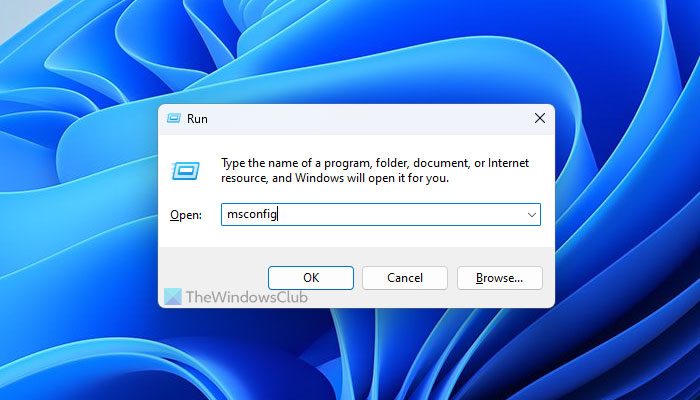
[ブート] タブを選択し、[ブート オプション] で [セーフ モード] にチェックを入れます。 [最小] オプションが自動的に選択されます。ネットワークなどの他のセーフ モード オプションが必要な場合は、それらを選択できます。
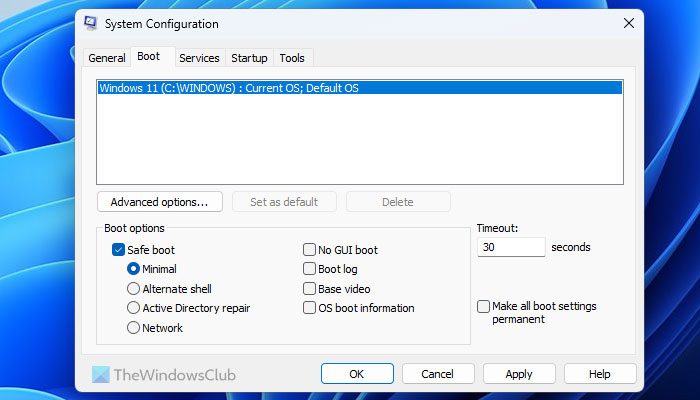
「適用」>「OK」をクリックします。プロンプトが表示されます。 [再起動] ボタンをクリックすると、コンピュータがセーフ モードで直接再起動するプロセスが開始されます。したがって、[再起動] ボタンをクリックする前に、すべての作業を保存していることを確認してください。
セーフ モードから再起動すると、再びセーフ モードに戻ることに注意してください。したがって、セーフ モードでの作業が完了したら、再度実行します。msconfig[セーフ ブート] オプションのチェックを外し、[適用] をクリックして、コンピュータを再起動します。再起動後、デスクトップに戻ります。
コマンドプロンプトを使用してセーフモードで起動する
管理者特権でのコマンド プロンプトで次のコマンドを実行し、コンピューターを再起動してセーフ モードで起動します。
bcdedit /set {current} safeboot minimalネットワークを使用してセーフ モードで起動する
bcdedit /set {current} safeboot networkコマンドプロンプトを使用してセーフモードで起動する
bcdedit /set {default} safeboot minimal bcdedit /set {default} safebootalternateshell yesセーフ モードを終了するには、次のコマンドを使用します。
bcdedit /deletevalue {current} safebootセーフモードで再起動するショートカット
セーフ モードで頻繁に再起動する必要がある場合は、そのショートカットを作成できます。デスクトップを右クリックし、「新規」>「ショートカット」を選択します。 「場所」フィールドに、次のパスをコピーして貼り付けます。
C:\Windows\System32\msconfig.exe -2
「次へ」をクリックし、ショートカットに「再起動オプション」などの名前を付けます。
ブートセーフ
あるいは、BootSafe という単純な .exe ユーティリティをダウンロードして使用することもできます。
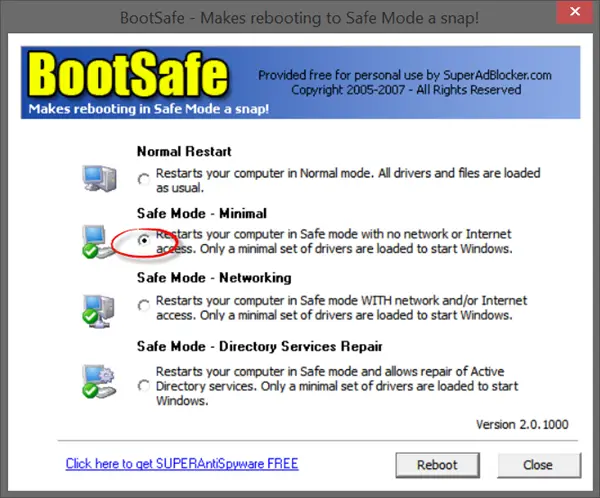
ただし、セーフ モードを終了して通常モードに戻りたい場合は、次を使用する必要があります。このプログラムもう一度クリックすると、通常モードで再起動されます。
の場合はこの投稿を参照してくださいPC がスタックし、セーフ モードを終了できません。
Windows 11 を強制的にセーフ モードで起動するにはどうすればよいですか?
Windows 11 を強制的にセーフ モードで起動するには、前述の手順を実行する必要があります。つまり、次のファイルを開く必要があります。システム構成まずはパネル。そのためには、 を押してください勝利+R、 タイプmsconfigを押して、入力ボタン。次に、ブートタブをクリックしてチェックを入れますセーフブートチェックボックス。最後に、わかりましたボタンを押してコンピュータを再起動します。
Windows 11 を強制的にリカバリ モードで起動するにはどうすればよいですか?
Windows 11 を強制的にリカバリモードで起動するには、まず Windows の設定パネルを開く必要があります。次に、に行きます。システム > リカバリ。次に、高度なスタートアップメニューをクリックし、再起動ボタン。その後、この記事を参照して、Windows 回復環境で起動するさまざまな問題を解決するために。
これらのリンクもきっと興味をそそられるはずです:






